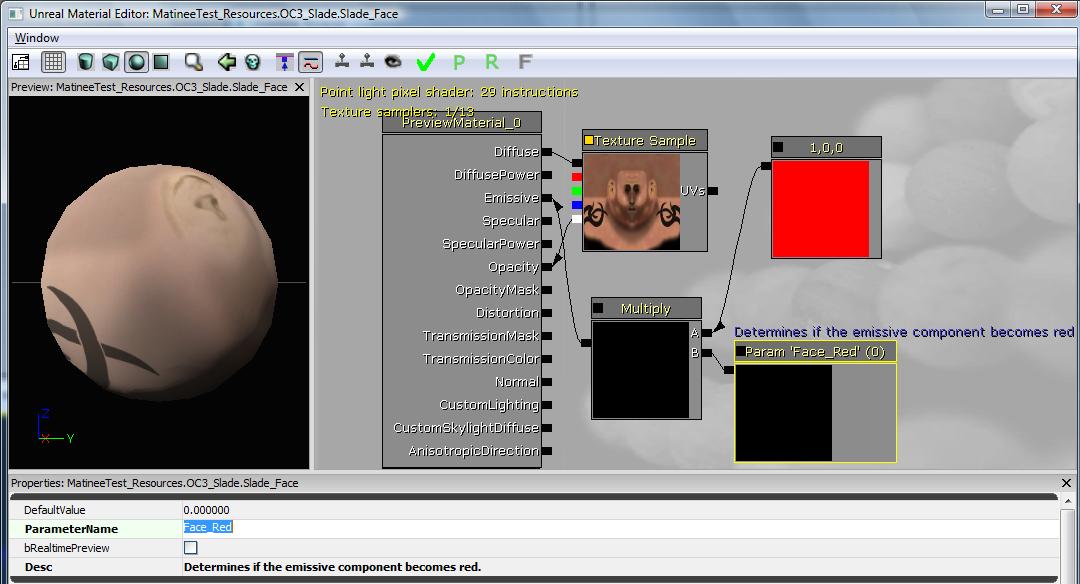UDN
Search public documentation:
UnrealSpecificFaceFXNodesJP
English Translation
中国翻译
한국어
Interested in the Unreal Engine?
Visit the Unreal Technology site.
Looking for jobs and company info?
Check out the Epic games site.
Questions about support via UDN?
Contact the UDN Staff
中国翻译
한국어
Interested in the Unreal Engine?
Visit the Unreal Technology site.
Looking for jobs and company info?
Check out the Epic games site.
Questions about support via UDN?
Contact the UDN Staff
Unreal 固有の FaceFX ノード
本書の概要: モーフターゲットの作成およびマテリアルパラメータによるUnreal 統合固有の FaceFX ノードに関するチュートリアルを含んだ概要。 ドキュメントの変更ログ: Doug Perkowski? により作成、管理。概要
Unreal統合版のFaceFXノードには二つのタイプがあります。他のFaceFXに関する説明書ではこれらのノードの使用方法は書かれていませんのでここでその機能をご紹介します。ノードタイプはそれぞれ、FUnrealFaceFXMaterialParameterNode およびFUnrealFaceFXMorphNode です。FUnrealFaceFXMaterialParameterNode の作成
マテリアル パラメータ ノードを使って、非常にリアルな顔のアニメーション用に法線マップのアニメーションを作成します。この例での作業は、スレードのテクスチャを赤く反転するだけです。[Face Graph]タブに移動し、フェースグラフを右クリックしたら、[Add Node ](ノードの追加) →[FUnrealFaceFXMaterialParameterNode] を選択して、ノードの [Face_Red_MaterialScalarParameter] を呼び出します。Material_Slot_Id の編集
[Material_Slot_Id ]はアニメーションを作成するマテリアルスロットを参照します。 ここでは、マテリアルスロット1にあるスレードのメインテクスチャを編集しています。骨格メッシュのマテリアルスロットを編集するには、[AnimSet Viewer ] (アニメーション設定ビューワ) を開き[skeletal mesh ] (骨格メッシュ) をダブルクリックして右側にある[Mesh] (メッシュ) タブへ移動します。マテリアルスロット1の参照用に新規フェースグラフのノードが必要なので、新たに作成された[FUnrealFaceFXMaterialParameterNode ] で [Face Graph] にある [Material_Slot_Id ] のプロパティに「1」と入力し、[Enter] を押します。Parameter_Name の編集
フェースを赤くするため、テクスチャの発光チャンネルを変更する[Face_Red] (フェース_赤) というスカラーパラメータをまず作成します。スカラーパラメータを FaceFX から操作するには、新たに作成された [FFUnrealFaceFXMaterialParameterNode] を選択して、[Face Graph ] にある [Parameter_Name ] (パラメータ_名) のプロパティに 「Face_Red (フェース_赤)」 と入力し、「Enter」を押します。